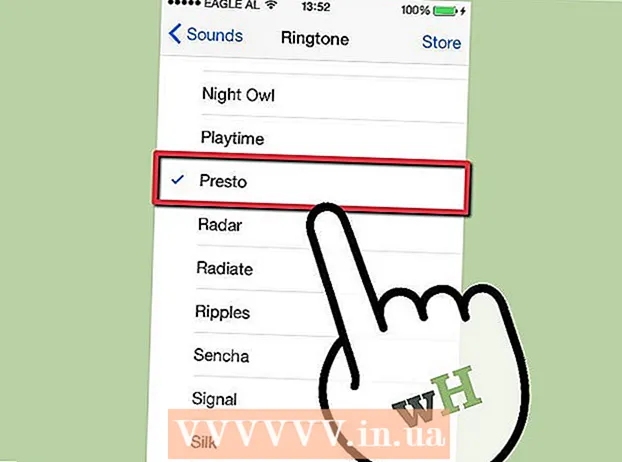Muallif:
Laura McKinney
Yaratilish Sanasi:
5 Aprel 2021
Yangilanish Sanasi:
1 Iyul 2024
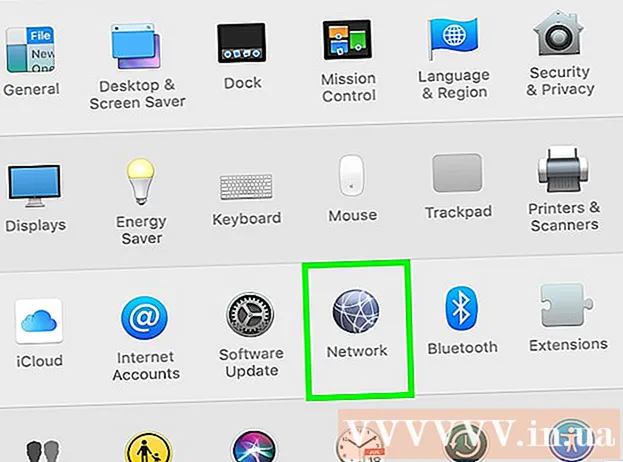
Tarkib
Agar siz boshqa foydalanuvchilar tomonidan IP-manzilga hujum qilishdan saqlanishni xohlasangiz yoki Internetda yangi identifikatorni xohlasangiz, u holda sizning IP-manzilingizni o'zgartirish juda foydali bo'lishi mumkin. Mac-dagi IP-manzilni istalgan vaqtda Tizim parametrlari menyusi orqali o'zgartirishingiz mumkin.
Qadamlar
3-dan 1-usul: IP-manzilni o'zgartirish
ekranning yuqori chap burchagida. Ochiladigan menyu paydo bo'ladi.
ekranning yuqori chap burchagida. Ochiladigan menyu paydo bo'ladi.
- Proksi-server Internetga ulanishimiz kerak bo'lgan yana bir vaqtinchalik tarmoq bo'lgani uchun, agar ushbu tarmoq ishlamayotgan bo'lsa, ushbu usulni qo'llashingiz mumkin.

Bosing Tizim parametrlari. Ushbu parametr "Ushbu Mac to'g'risida" sarlavhasi ostida joylashgan.
Bosing Tarmoq. Ushbu parametr uchinchi qatorda "iCloud" ning o'ng tomonida joylashgan.

Chap panelda foydalanadigan tarmoqni bosing. Masalan, agar siz Wi-Fi ulanishidan foydalanayotgan bo'lsangiz, "Wi-Fi" tugmasini bosing.
Bosing Ilg'or. Ushbu parametr oynaning pastki o'ng burchagida joylashgan.

Proksi-server yorlig'ini bosing. Ushbu parametr oynaning yuqori qismida, yorliqlar bilan bir qatorda joylashgan DNS, G'ALABALAR, 802.1X, TCP / IP va Uskuna.
“Sarlavhani sozlash uchun protokolni tanlang”(Sozlash uchun protokolni tanlang).
- Agar siz foydalanadigan protokolga ishonchingiz komil bo'lmasa, "SOCKS Proxy" -ni tanlang. "SOCKS Proxy" protokoli odatda mijoz va server o'rtasida proksi-server orqali tarmoq paketlarini yo'naltirish uchun ishlatiladi. Ushbu parametr umumiy xavfsizlikni oshirishda va dasturlarning mijoz manzillarini yashirishda juda samarali.
- Veb protokoli (HTTP) va xavfsiz veb-protokoli (HTTPS) ham keng qo'llaniladi, ammo SOCKS proksi-serveriga qaraganda unchalik xavfsiz emas.
Bo'sh maydonga kerakli proksi-serverning IP-manzilini kiriting.
- Agar siz SOCKS proksi-serveridan foydalanayotgan bo'lsangiz, 4 yoki 5 toifadagi IP-manzilni tanlash uchun http://sockslist.net/ manzilidagi SOCKS proksi-serverlari ro'yxatiga o'tishingiz kerak.
Bosing OK keyin tanlang Ariza bering. Keyin belgilangan proksi-serverga ulanishingiz kerak. reklama
3-dan 3-usul: Routerni / modemni ajratib oling
Routerni (router) yoki modemni (modem) ajratib oling. Ba'zida routerlar va modemlar ikkitadan bittasi bo'ladi, shuning uchun biz bitta qurilmani uzishimiz kerak. Agar yo'riqnoma va modem alohida qurilmalar bo'lsa, IP-manzilni qayta tiklash uchun ikkalasini ham o'chirib qo'yishingiz mumkin.
- Bir necha daqiqagacha bir necha soniya kuting. Ko'pgina uy tarmoqlari dinamik IP-manzillardan foydalanadi. Bu shuni anglatadiki, sizning tarmoq provayderingiz har safar yo'riqnoma yoki modem tarmoqqa qayta ulanganda sizga yangi IP-manzil tayinlaydi.
Routerni qayta ulang. Routerning tarmoqqa qayta ulanishini kuting.
Yangi IP-manzilni tekshiring. Buni "Tizim parametrlari" bo'limining "Tarmoq" bo'limida ko'rishingiz mumkin.
- Agar bu hali ham ishlamasa, modemni qayta o'chiring va bir necha soatdan keyin qayta urinib ko'ring.
Maslahat
- Agar siz IP-manzilingizni bloklashni yoki yashirishni istasangiz, IP-manzilni o'zgartirish o'rniga proksi-serverdan foydalanishingiz mumkin. Izoh: Proksi-serverdan foydalanish Internetga ulanishni sekinlashtirishi mumkin, ammo bu sizning IP-manzilingizni o'zgartirmasdan noma'lum bo'lib qoladi.